
CÁCH XỬ LÝ 326 LỖI THƯỜNG GẶP KHI DÙNG MÁY TÍNH (P6)
lượt xem 119
download
 Download
Vui lòng tải xuống để xem tài liệu đầy đủ
Download
Vui lòng tải xuống để xem tài liệu đầy đủ
Khi màn hình máy tính bị lộn ngược. Khi chơi trò chơi hoặc bấm nhầm tổ hợp phím nào đó bạn sẽ thấy màn hình bị lộn ngược hoặc quay sang phải, quay sang trái.lỗi này thường gặp trên máy tính VGA Card OnBoard, Chipset Intel 845.
Bình luận(0) Đăng nhập để gửi bình luận!
Nội dung Text: CÁCH XỬ LÝ 326 LỖI THƯỜNG GẶP KHI DÙNG MÁY TÍNH (P6)
- CÁCH XỬ LÝ 326 LỖI THƯỜNG GẶP KHI DÙNG MÁY TÍNH (P6) 201-Khi màn hình máy tính bị lộn ngược. Khi chơi trò chơi hoặc bấm nhầm tổ hợp phím nào đó bạn sẽ thấy màn hình bị lộn ngược hoặc quay sang phải, quay sang trái.lỗi này thường gặp trên máy tính VGA Card OnBoard, Chipset Intel 845. Để màn hình trở về mặc định ban đầu bạn làm theo hướng dẫn sau: +Án CTRL+ALT+ 202-Gõ chỉ số trên trong bảng tính Excel: Thí dụ: Bạn muốn gõ M3 trong Excel bạn làm như sau: +Gõ chữ M. +Ấn ALT+O+E+E để nâng con trỏ lên sau đó gõ số 3.//+Ấn ALT+O+E+E để trả con trỏ về bình thường. 203-Gõ chỉ số dưới trong bảng tính Excel: Thí dụ: Bạn muốn gõ H2 trong Excel bạn làm như sau: +Gõ chữ H//+Ấn ALT+O+E+B để hạ con trỏ xuống sau đó gõ số 2 . //+Ấn ALT+O+E+B để trả con trỏ về bình thường 204-Làm ẩn và hiện các biểu tượng (Incon) trên Desktop của WinXP Để làm ẩn các biểu tượng chương trình trên nền màn hình xanh Desktop nếu máy tính của bạn cài WinXP hãy làm theo hướng dẫn sau đây: +Nháy chuột phải vào chỗ trống trên nền màn hình xanh chọn Arrange Icon
- By,hủy dấu kiểm trong mục Show Desktop Icon (Hiện các biểu tượng trên Desktop), các biểu tượng sẽ biến mất. Muốn hiển thị các biểu tượng trên nền màn hình xanh bạn làm như sau: +Nháy chuột phải vào chỗ trống trên nền màn hình xanh chọn Arrange Icon By,đánh dấu kiểm trong mục Show Desktop Icon (Hiện các biểu tượng trên Desktop), các biểu tượng sẽ hiện trở lại. 205-Thiết lập để không cho nháy đúp chuột trái để mua chuột mới Nếu con chuột của bạn đã quá cũ kỹ nhưng đề xuất lại không được duyệt bạn có thể thiết lập cho nó không nháy đúp được và bạn có thể đề xuất để mua chuột mới, cách làm như sau: +Nháy vào Start\Settings\Control Panel. +Nháy đúp vào biểu tượng Mouse (Chuột).//+Chọn nhãn 1 Button, trong phần Double click speed (Tốc độ nháy đúp) bạn kéo con trượt sang hết bên phải sát Fast. +Nháy mục Apply (Áp dụng), bấm OK. Từ nay bạn không thể mở tập tin bằng nháy đúp được nữa.
- 206-Cho nháy đúp chuột hoạt động trở lại :+Nháy vào Start\Settings\Control Panel. //+Nháy đúp vào biểu tượng Mouse (Chuột). +Chọn nhãn 1 Button, trong phần Double click speed (Tốc độ nháy đúp) bạn kéo con trượt vào giữa Slow và Fast. +Nháy mục Apply (Áp dụng), bấm OK. Từ nay bạn có thể mở tập tin bằng cách nháy đúp vào nó 207-Thay nháy chuột trái bằng nháy chuột phải Nếu bạn muốn thay đổi cách nháy chuột để gay khó dễ cho người khác dùng máy tính của bạn hãy thiết lập lại chức năng nháy chuột trái, cách làm như sau: +Nháy vào Start\Settings\Control Panel. //+Nháy đúp vào biểu tượng Mouse (Chuột). +Chọn nhãn 1 Button, trong phần Button configuration chọn Left handed +Nháy mục Apply (Áp dụng), bấm OK. Muốn trở lại nháy chuột trái bạn làm như sau: +Nháy vào
- Start\Settings\Control Panel. //+Nháy đúp vào biểu tượng Mouse (Chuột). //+Chọn nhãn 1 Button, trong phần Button configuration chọn Right handed .//+Nháy mục Apply (Áp dụng), bấm OK. 208-Chuột hiện ra hàng đàn khi rê con trỏ : +Nháy vào Start\Settings\Control Panel. //+Nháy đúp vào biểu tượng Mouse (Chuột). +Chọn nhãn 1 Motion, trong phần Pointer trail đánh dấu kiểm vào ô Show Pointer trails //+Nháy mục Apply (Áp dụng), bấm OK. 209-Đánh số thứ tự của bảng thứ 2 bắt đầu từ 1 Nếu trong 1 trang tài liệu bạn có 1 bảng đã đánh số thứ tự từ 1 đến 5 hàng, nhưng nếu bạn kẻ bảng thứ 2 gồm 5 hàng nữa và đánh số thứ tự từ 1 đến 5 thì máy không cho đánh tiếp, chúng sẽ đánh số tiếp theo là 6. Vậy làm thế nào để đánh lại từ đầu cho bảng tiếp theo. Để làm được điều này bạn chọn 1 trong 2 cách sau: Cách 1: +Bôi đen cột số thứ tự của bảng thứ 2 sau đó nháy vào nút công cụ có số 1.2.3 trên thanh công cụ để đánh số thứ tự. +Bôi đen cột số thứ tự của bảng thứ 1 sau đó nháy vào nút công cụ có số 1.2.3 trên thanh công cụ để đánh số thứ tự.
- Đây là mẹo vặt rất hay và kết quả bạn sẽ đánh được số thứ tự như yêu cầu. Cách 2: +Bôi đen cột số thứ tự của bảng thứ 1 sau đó nháy vào nút công cụ có số 1.2.3 trên thanh công cụ để đánh số thứ tự +Bôi đen cột số thứ tự của bảng thứ 2 sau đó nháy vào thực đơn Format chọn mục Bullets and Numbering. +Nháy vào nhãn 2 Numbered và nháy vào một mục số tiếp theo là 5.6.7.//+Đánh dấu kiểm vào ô Restart numbering, bấm OK 210-Khóa máy tính không cho người khác dùng bằng đĩa mềm như thế nào? Thông thường để bảo vệ máy tính bạn phải dùng Password (Mật khẩu), nhưng mật khẩu lại hay quên và có rất nhiều phần mềm dò tìm, nếu là Win2000, WinXP chỉ cần có đĩa đặc biệt thì trong 2 phút mật khẩu sẽ bị vô hiệu hóa (Nếu bạn nào cần đĩa phá mật khẩu Win2000, WinXP, Win2003, Win2000 Family xin liên hệ với tác giả) hoặc những tay táy máy có thể tháo Pin, đảo răm là lại vào máy tính như bỡn. Bạn hãy thử dùng thủ pháp sau đây xem sao:
- +Chuẩn bị một đĩa mềm mới, nhớ bỏ chế độ chống ghi.//+Khởi động WinXP.//+Nháy vào Start, chọn Run, gõ Syskey (H1) và bấm OK (H2). +Hộp thoại mới hiện ra bấm Update (H3). +Nếu chọn Password Startup là để thiết lập mật khẩu thông thường +Nếu chọn System General Password và nháy vào mục Store Startup Key on Floppy Disk (H4) để khóa máy bằng đĩa mềm, bấm OK (H5).chương trình sẽ yêu cầu bạn chèn đĩa mềm vào ổ A để thực hiện. +Bạn hãy khởi động lại máy và không cho đĩa mềm vào bạn sẽ không vào được. +Để hủy bỏ chức năng bảo vệ bằng đĩa mềm bạn vào lại hộp thoại Startup key đánh dấu chọn Store Startup Key Locally, hộp thoại như H6 xuất hiện, cho đĩa mềm có tập tin Start Key vào, bấm OK. 211-Vào WinXP khi quên mật khẩu Bắt đầu từ Win2000, WinXP, Win2003 trở đi tính bảo mật được tăng cường, bây giờ bạn không thể dễ dàng để thâm nhập vào hệ điều hành mà không có mật khẩu (Password). Nhưng nói dại mồm dại miệng, nếu người
- giữ mật khẩu lại đang nghỉ mát tại "Văn Điển" hoặc ngay chính bạn lại quên khuấy mất mật khẩu thì làm thế nào?. đã có vài bài viết trên các tạp chí, tập san là dùng đĩa CD có chứa chương trình để dò lại mật khẩu, tôi cũng đã mua về xài thử nhưng khó dùng và có lẽ phải dân chuyên tin mới làm được. Tôi xin trình bày phương pháp mới mà không cần người dùng có trình độ cao siêu, chỉ cần trình độ lớp 3 và trong 3 phút có thể thâm nhập vào được các máy tính có mật khẩu dù số ký tự dài bao nhiêu không cần biết, tôi đã thử nghiêm trên các máy tính đủ các hệ điều hành từ Win2000, WinXP, Win2003, để làm được điều này bạn làm theo hương dẫn sau: Trước hết bạn bật máy tính cài WindowsXP và quan sát xem tên của quản trị hệ thống là gì, thí dụ như hình dưới đây, người quản trị là Administrator (H1).
- +Bạn khởi động lại máy tính và cho đĩa CD-BOOT có chứa chương trình ERD Commander 2003 này vào ổ CD. thực chất của đĩa này là một hệ điều hành WinXP chạy trên đĩa CD, Sau khi máy tính khởi động lại bạn sẽ thấy: +Màn hình sẽ hiện ra như sau: Bạn nháy vào Yes (H3), +Hộp thoại khác hiện ra bấm OK (H4). +Giao diện màn hình của chương trình ERD Command 2003 hiện ra trông giống như màn hình WinXP cũng có biểu tượng My Computer và biểu tượng Network Neighborhood và nút Start.
- +Nháy vào nút Start chọn mục Administrattive Tool, chọn Locksmith, hộp thoại ERD Command 2003 Locksmith Wizard hiện ra, bạn nháy vào Next (tiếp tục). +Hộp thoại ERD Command 2003 Locksmith Wizard hiện ra bạn thấy trong hộp thoại này có mục Select New password (chọn mật khẩu mới) có các tuỳ chọn sau: *Trong ô Account bạn nhãn vào nút tam giác để chọn kiểu người dùng, thí dụ bạn chọn Administrator (Quản trị-H7). *Trong ô New Password (Mật khẩu mới) bạn gõ mật khẩu mới vào ô này- H8). *Trong ô Confirm Pasword (Xác lập lại mật khẩu-H8) bạn nhập lại mật khẩu một lần nữa, sau đó nháy vào Next (H9). +Nháy vào mục Finish (Kết thúc-H10).
- +Lấy đĩa CD ra khỏi ổ và nháy vào nút Start chọn Log Off hộp thoại Log Off hiện ra bạn chọn Restart, bấm OK, máy tính khởi động lại và bạn sẽ nhập mật khẩu mới để vào hệ điều hành, mật khẩu cũ bị xoá, bạn chỉ mất khoảng 2-3 phút. Máy tính của tôi cài 3 hệ điều hành Win98 tại ổ C, Win2000 Advansed Server tại ổ D, còn WinXP tại ổ F vậy làm thế nào để xóa đúng mật khẩu của hệ điều hành mà mình chọn. Trước hết bạn bật máy tính cài WindowsXP và quan sát xem tên của quản trị hệ thống là gì, thí dụ người quản trị là Administrator . +Bạn cần có một đĩa CD-BOOT có chứa chương trình ERD Commander 2003, thực chất của đĩa này là một hệ điều hành WinXP chạy trên đĩa CD, bạn bật máy tính và cho đĩa CD này vào ổ CD. Và khởi động lại máy tính. +Bạn chờ đợi và hộp thoại mới hiện ra, bấm Yes (H1) .//+Hộp thoại mới hiện ra, bấm Next +Hộp thoại khác hiện ra, bạn nháy vào ổ cần xóa mật khẩu, trong thí dụ này tôi xóa mật khẩu tại ổ D cài WINNT Microsoft Windows 2000 Advanced Server (H2), xem hình dưới
- để rõ thêm việc chọn ổ chứa hệ điều hành.//+Sau khi chọn hệ điều hành cần xóa mật khẩu bạn bấm OK. +Giao diện màn hình của chương trình ERD Command 2003 hiện ra trông giống như màn hình WinXP cũng có biểu tượng My Computer và biểu tượng Network Neighborhood và nút Start. +Nháy vào nút Start (H4)..//+Nháy vào mục Administrattive Tool (H5).//+Nháy vào mục chọn Locksmith (H6). +Hộp thoại ERD Command 2003 Locksmith Wizard hiện ra, bạn nháy vào Next (tiếp tục-H7). Xin bạn xem hình dưới đây.
- +Hộp thoại ERD Command 2003 Locksmith Wizard hiện ra bạn thấy trong hộp thoại này có mục Select New password (chọn mật khẩu mới) có các tuỳ chọn như sau: *Trong ô Account bạn nhãn vào nút tam giác để chọn kiểu người dùng, thí dụ bạn chọn Administrator (Quản trị-H8) hoặc tên người dùng cần xóa. *Trong ô New Password (Mật khẩu mới-H9) bạn gõ mật khẩu mới vào ô này. khi gõ mật khẩu bạn chú ý tới phím Caplock xem có được bật hay không. *Trong ô Confirm Pasword (Xác lập lại mật khẩu-H10) bạn nhập lại mật khẩu mà bạn vừa gõ một lần nữa, sau đó nháy vào Next (H11).
- +Nháy vào mục Finish (Kết thúc-H12). +Nháy vào Start chọn Log Off hộp thoại Log Off hiện ra bạn chọn Restart, bấm OK, máy tính khởi động lại, bạn lấy đĩa CD ra khỏi ổ. +Khi vào WinXP bạn sẽ nhập mật khẩu mới để vào hệ điều hành, mật khẩu cũ bị xoá, bạn chỉ mất khoảng 2-3 phút. mà không cần cài lại Windows. //Bạn nào cần đĩa CD này xin liên hệ với tác giả ĐT:0913-230-820. Có nhiều loại đĩa phá mật khẩu (Password) mỗi loại có những ưu điểm và nhược điểm riêng vậy nên dùng các đĩa CD phá mật khẩu vào trong từng trường hợp cụ thể. Qua kinh nghiệm của bản thân khi xử lý các tình huống quên mật khẩu cho khách hàng cần chú ý một số điểm sau: +Nếu máy tính đặt Password (Mật khẩu) khởi động chỉ cần dùng đĩa CD BOOT 13 thực đơn mà tôi đã hướng dẫn bạn chế tạo là đủ. Bởi vì trong đĩa CD này tôi đã cung cấp cho bạn 2 tập tin quan trọng là Debug.exe và Bakcmos.exe là đủ sức phá bay các mật khẩu System (Hệ thống). +Nếu máy tính cài Win2000, WinXP, Win2003 đặt mật khẩu bạn nên dùng đĩa Hiren's All in BootCD v7.5 để xóa mật khẩu khởi động. Tuy nhiên cách dùng hơi phức tạp đối với người không phải dân công nghệ thông tin, nhưng nếu dùng vài lần theo hướng dẫn của tác giả sẽ sử dụng thành thạo được. +Nếu máy tính cài Win2000, WinXP, Win2003 đặt mật khẩu mà bạn là
- lính mới tò te bạn nên dùng đĩa CD-BOOT có chứa chương trình ERD Commander 2003 là dễ nhất, bởi vì chúng có giao diện đồ họa, xin bạn đọc và xem bài viết trên. +Nếu máy tính cài Win2000, WinXP, Win2003 đặt mật khẩu bằng lệnh Start\Run gõ Syskey \ OK chọn Update, khi phá mật khẩu này bạn phải dùng đĩa Hiren's All in BootCD v7.5 mới xóa được, sau khi xóa xong mật khẩu này bạn sẽ không thiết lập lại được mật khẩu bằng lệnh Start\Run gõ Syskey \ OK chọn Update được nữa, vì vậy bạn cần cân nhắc kỹ trước khi sử dụng đĩa phá mật khẩu. 212-Lỗi vào Intternet : http://www.vnexpress.net thì các cột bên trái và bên phải bị mất (nếu máy cài Win98) còn trên WinXP thì không bị hiện tượng trên. Khi truy cập trang Web bạn thấy hiện tượng mất danh mục bên trái và phải như hình dưới đây (H1). Để khắc phục tình trạng này bạn cần phải có phần mềm có tên là Ie6setup
- sau đó thực hiện theo chỉ dẫn chi tiết dưới đây: +Bạn vào Internet bình thường.//+Sau đó nháy chuột phải vào nút Start\Explore.//+Tìm ổ đĩa và thư mục (H2) chứa tập tin Ie6setup. +Nháy đúp vào tập tin Ie6setup trong khung bên phải (H3). +Nháy vào I accept the agreement (H4).//+Nháy vào Next (H5). +Nháy vào Next (H6).
- +Vệt xanh chạy hết 100% từ trái qua phải (H7). +Nháy vào Finish (H8) để kết thúc cài đặt, máy tính khởi động lại, bây giờ bạn đăng nhập vào Internet và sẽ thấy bên trái danh mục trang Web sẽ xuất hiện như hình trên (H8). 213- Bảo mật dữ liệu trên đĩa CD. Cài đặt chương trình CD Secure V2.0. Nếu bạn có dữ liệu quan trọng ghi vào đĩa CD nhưng lại không muốn chia sẻ cho người khác biết bạn có thể dùng CD Secure v2.0 để bảo vệ, khi bảo vệ
- bằng chương trình này thì khi vào Windows sẽ không nhìn thấy các thư mục mà bạn giấu, người ta chỉ truy cập được nhưng thư mục và tập tin mà bạn không bảo vệ, cách cài đặt chương trình như sau. +Copy chương trình CD Secure v2.0 vào một thư mục nào đó.//+Nháy chuột phải vào nút Start\Explore. +Tìm ổ đĩa và thư mục chứa chương trình CD Secure v2.0 .//+Nháy vào tên chương trình trong khung bên trái (H1). +Nháy đúp vào tập tin CD Secure.exe trong khung bên phải (H2). +Nháy vào Next (H3). +Nháy vào Yes (H4).
- +Bạn thấy hiện ra đường dẫn mà chương trình sẽ cài vào (H5). Thí dụ: F:\Program Files\GreatWall Software Inc\CD Secure. Nếu bạn muốn cài vào ổ khác bạn nháy vào Browse. Nếu không muốn thay đổi việc cài đặt mà phó thác cho chương trình tự cài bạn nháy vào Next (H6) để tiếp tục. +Hộp thoại hiện ra nháy vào Finish để kết thúc việc cài đặt. +Công việc tiếp theo là bạn phải dùng tập tin Crack để mở khóa mới làm việc được, bạn Copy tập tin Crack đi kèm trên đĩa CD và đùng đường dẫn mà chương trình cài vào máy tính của bạn. Cụ thể các thao tác như sau: *Nháy chuột phải vào nút Start\Explore.//*Tìm ổ đĩa và thư mục chứa chương trình CD Secure v2.0 . *Nháy vào tên chương trình trong khung bên trái (H7).//*Nháy chuột phải vào tập tin fff-crack trong khung bên phải (H8).
- *Chọn mục Copy (H9). *Tìm đúng đường dẫn như dưới đây và dán vào(Đường dẫn của bạn có thể khác). F:\Program Files\GreatWall Software Inc\CD Secure (H10).//+Nháy đúp vào tập tin fff-crack để chạy nó. +Nháy vào Patch (H13), bấm OK (H14) để hoàn tất Hướng dẫn cách tạo tập tin ISO để bảo mật trước khi ghi ra đĩa CD. Để bảo mật các chương trình và bài viết trên CD bạn đặt ra tiêu trí sau: +Cho phép người dùng đọc tài liệu thông qua mục lục chính, người dùng sẽ thông qua mục lục để mở các tài liệu. +Các phần mềm muốn cài đặt cũng thông qua mục lục để liên kết tới chứ
- không nhìn thấy phần mềm để ở đâu trên đĩa CD. +Các đoạn phim hướng dẫn cũng chỉ thông qua siêu liên kết, còn người dùng không biết để ở đâu. Nói tóm lại các dữ liệu đã được giấu kỹ nếu xem trong Explore thì chỉ thấy đĩa trắng. Để làm được điều này bạn làm như sau. +Tạo thư mục chứa dữ liệu và các phần mềm cần ghi vào CD cho bạn đọc. +Tạo một tập tin có tên là Muc luc, và tạo siêu liên kết tới các mục trong đĩa CD, xin bạn xem lại cách tạo siêu liên kết trong các tập sách của tác giả.//+Khởi động chương trình CD Secure màn hình hiện ra như dưới đây: +Nháy vào Make Image (H1). +Nháy vào bên phải của mục Source Folder (H2).//+Nháy vào thư mục cần bảo vệ (H3), bấm OK (H4).

CÓ THỂ BẠN MUỐN DOWNLOAD
-

Cách xử lý 326 lỗi máy tính thường gặp khi sử dụng máy tính
 136 p |
136 p |  42319
|
42319
|  25367
25367
-
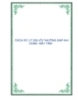
CÁCH XỬ LÝ 326 LỖI THƯỜNG GẶP KHI DÙNG MÁY TÍNH
 136 p |
136 p |  6874
|
6874
|  4755
4755
-

326 Các lỗi thường gặp khi làm việc với máy tính
 136 p |
136 p |  653
|
653
|  283
283
-

CÁCH XỬ LÝ 326 LỖI THƯỜNG GẶP KHI DÙNG MÁY TÍNH (P1)
 17 p |
17 p |  403
|
403
|  70
70
-

CÁCH XỬ LÝ 326 LỖI THƯỜNG GẶP KHI DÙNG MÁY TÍNH (P2)
 22 p |
22 p |  184
|
184
|  59
59
-

CÁCH XỬ LÝ 326 LỖI THƯỜNG GẶP KHI DÙNG MÁY TÍNH (P5)
 21 p |
21 p |  164
|
164
|  54
54
-

CÁCH XỬ LÝ 326 LỖI THƯỜNG GẶP KHI DÙNG MÁY TÍNH (P3)
 22 p |
22 p |  179
|
179
|  49
49
-

CÁCH XỬ LÝ 326 LỖI THƯỜNG GẶP KHI DÙNG MÁY TÍNH (P4)
 23 p |
23 p |  165
|
165
|  43
43
-

CÁCH XỬ LÝ 326 LỖI THƯỜNG GẶP KHI DÙNG MÁY TÍNH (P10)
 21 p |
21 p |  189
|
189
|  41
41
-

CÁCH XỬ LÝ 326 LỖI THƯỜNG GẶP KHI DÙNG MÁY TÍNH (P7)
 21 p |
21 p |  143
|
143
|  40
40
-

CÁCH XỬ LÝ 326 LỖI THƯỜNG GẶP KHI DÙNG MÁY TÍNH (P8)
 18 p |
18 p |  160
|
160
|  38
38
-

CÁCH XỬ LÝ 326 LỖI THƯỜNG GẶP KHI DÙNG MÁY TÍNH (P9)
 23 p |
23 p |  183
|
183
|  35
35
-

Xử lý sự cố thường gặp của Windows 7
 3 p |
3 p |  103
|
103
|  13
13
Chịu trách nhiệm nội dung:
Nguyễn Công Hà - Giám đốc Công ty TNHH TÀI LIỆU TRỰC TUYẾN VI NA
LIÊN HỆ
Địa chỉ: P402, 54A Nơ Trang Long, Phường 14, Q.Bình Thạnh, TP.HCM
Hotline: 093 303 0098
Email: support@tailieu.vn








